六种内存异常故障排除法
- 格式:doc
- 大小:15.00 KB
- 文档页数:2

一、最常见故障:内存损坏,导致开机内存报警这种故障大家经常遇到,多数是头天晚上还好好的,第二天早晨一开机,听到的不是平时“嘀”的一声,而是“嘀,嘀,嘀...”响个不停,显示器也没有图像显示。
这种故障多数时候是因为电脑的使用环境不好,湿度过大,在长时间使用过程中,内存的金手指表面氧化,造成内存金手指与内存插槽的接触电阻增大,阻碍电流通过,因而内存自检错误。
表现为一开机就“嘀嘀”的响个不停,也就是我们通常所说的“内存报警”。
处理方法也很简单,就是取下内存,使用橡皮将内存两面的金手指仔细的擦洗干净,再插回内存插槽就可以了。
注意:在擦洗金手指时,一定不要用手直接接触金手指,因为手上汗液会附着在金手指上,在使用一段时间后会再次造成金手指氧化,重复出现同样的故障。
不过,此类内存报警还有其他几种原因:1.内存与主板兼容性不好把内存插在其他主板上,长时间运行稳定可靠;把其他内存插在故障主板上也运行可靠稳定,没有报警出现。
但是把二者放在一起,就出现“嘀嘀”的报警声。
此类故障只能更换内存来解决。
2.主板的内存插槽质量低劣表现为更换多个品牌内存都出现“嘀嘀”的报警声,偶尔有某一个内存不报警,但可能关机重启后又会报警。
此类故障的主要出现在二三百元的低档的主板上,原因是主板的价格低,使用的内存插槽质量也差,只能更换主板解决。
3.内存某芯片故障此类故障相对比较严重,在开机自检时主机能够发现内存存在错误缺陷,不能够通过自检,发出“嘀嘀”的报警声,提示用户检查内存。
这种故障要把内存插在其他主机上,检查是否有同样的“嘀嘀”声。
如果有,就可以断定是内存有问题;如果没有,就可能属于上述第1个或每2个原因。
4.其他故障造成的内存报警这类故障不常见,有可能是主板故障或CPU故障,造成内存报警,只能用排除法逐一替换解决。
二、常见故障1.内存损坏导致系统经常报注册表错误这类故障比较常见,表现为能够正常启动系统,但是在进入桌面时,系统会提示注册表读取错误,需要重新启动电脑修复该错误,但是再次启动电脑后,仍旧是同样的故障。

内存常见问题总结内存是电脑中非常重要的组件之一,它负责存储和提供数据给处理器使用。
然而,由于各种原因,内存可能会出现一些常见问题。
本文将对一些常见的内存问题进行总结,并给出解决方法。
一、内存频率不匹配内存条有不同的频率,而且主板也有不同的最高频率支持。
如果安装了频率过高的内存条,可能会导致电脑无法正常工作。
在这种情况下,最好将内存频率设置为主板支持的最高频率,或者更换合适的内存条。
二、内存条无法被识别有时候,安装了新的内存条后,电脑无法识别它们。
这可能是由于内存条没有正确插入到插槽中,或者插槽上存在污垢。
此时,我们应该检查内存条是否正确插入,并用橡皮擦轻轻擦拭插槽金手指,确保插槽的良好接触。
三、内存兼容性问题有时候,即使内存条的频率和容量都是兼容的,但在某些特定的主板上还是无法正常工作。
这可能是由于主板的BIOS需要更新,以支持新的内存条。
在这种情况下,我们应该访问主板制造商的网站,下载最新的BIOS更新并安装它们。
四、内存容量不足当我们运行大型程序或者多个程序时,如果内存容量不足,电脑可能会变得非常缓慢甚至崩溃。
在这种情况下,我们可以考虑增加内存条的容量。
首先,我们需要确定主板的最大支持容量,然后购买合适容量的内存条。
五、内存闪退有时候,我们可能会遇到内存闪退的问题。
这通常是由于内存条出现故障导致的。
我们可以使用内存测试工具进行测试,如果发现有错误,就需要更换新的内存条。
六、内存过热内存条也需要散热,过热可能导致电脑性能下降甚至系统崩溃。
解决这个问题的方法有两个:一是确保内存条周围的通风良好,没有堵塞物;二是可以考虑安装散热器或者风扇来降低内存的温度。
七、内存时序设置错误内存条有不同的时序设置,如果我们在BIOS中将时序设置为错误的数值,也可能会导致系统不稳定或者出现错误。
在这种情况下,我们应该参考内存条的规格书,将时序设置为正确的数值。
八、内存松动或脱落有时候,内存条可能会因为长时间震动而松动或者失去联系。
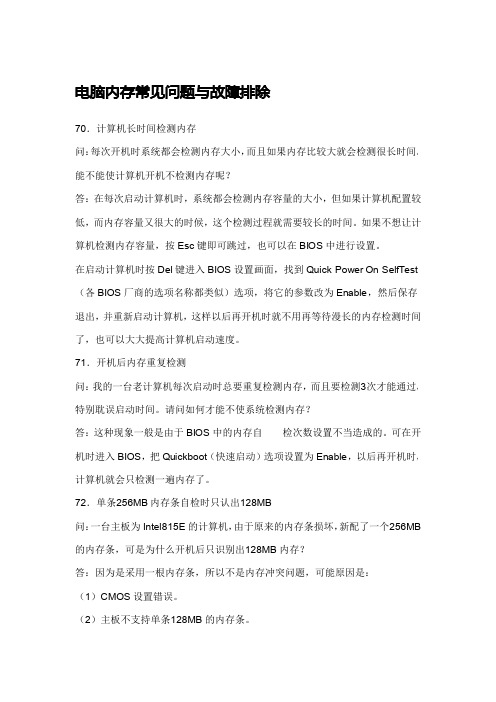
电脑内存常见问题与故障排除70.计算机长时间检测内存问:每次开机时系统都会检测内存大小,而且如果内存比较大就会检测很长时间。
能不能使计算机开机不检测内存呢?答:在每次启动计算机时,系统都会检测内存容量的大小,但如果计算机配置较低,而内存容量又很大的时候,这个检测过程就需要较长的时间。
如果不想让计算机检测内存容量,按Esc键即可跳过,也可以在BIOS中进行设置。
在启动计算机时按Del键进入BIOS设置画面,找到Quick Power On SelfTest (各BIOS厂商的选项名称都类似)选项,将它的参数改为Enable,然后保存退出,并重新启动计算机,这样以后再开机时就不用再等待漫长的内存检测时间了,也可以大大提高计算机启动速度。
71.开机后内存重复检测问:我的一台老计算机每次启动时总要重复检测内存,而且要检测3次才能通过,特别耽误启动时间。
请问如何才能不使系统检测内存?答:这种现象一般是由于BIOS中的内存自检次数设置不当造成的。
可在开机时进入BIOS,把Quickboot(快速启动)选项设置为Enable,以后再开机时,计算机就会只检测一遍内存了。
72.单条256MB内存条自检时只认出128MB问:一台主板为Intel815E的计算机,由于原来的内存条损坏,新配了一个256MB 的内存条,可是为什么开机后只识别出128MB内存?答:因为是采用一根内存条,所以不是内存冲突问题,可能原因是:(1)CMOS设置错误。
(2)主板不支持单条128MB的内存条。
排除故障的步骤如下:(1)将内存条插到一个VIA芯片主板的电脑上能够正确识别,推断可能是主板问题,打开CMOS查看内存设置,所有设置都试了一遍,问题依然存在。
(2)找到主板说明书后,发现Intel815E主板的MCH(Machine CheckHandler,即计算机校验处理程序)对32MB位地址内存颗粒的内存条不能正确辨认,最高支持16MB位地址的内存,而这条256MB内存条采用32MB位地址的内存颗粒(即256MB=32MB×8)。

内存常见故障的原因分析与故障排除法开机自检、启动操作系统或运行应用软件时,常因内存异常而导致操作失败、机器无法正常工作等,此类现象多属软故障,为此,笔者结合多年维护、操作经验,将内存常见故障的原因分析与故障排除方法列举如下:一、运行了染毒程序,病毒驻留内存,CMOS参数中的内存设置值的大小被病毒修改,开机,屏幕显示的内存值与内存条实际值大小不符、且出现内存错误信息后死机,机器自检失败。
重新启动,进入CMOS设置状态->仔细检查各项硬件参数,正确设置有关内存值->启动成功后,用最新版本杀毒软件消除病毒。
二、操作系统、应用软件对内存等硬件环境有明确的要求,内存的内存容量少导致无法启动操作系统或启动变慢,目前许多软件都要求较大的内存,在安装或运行某些应用软件时,屏幕常出现“内存不足..."的警告信息,使安装、运行软件失败,原因便是内存小引起的.解决内存容量小与软件之间对内存要求高的问题,维持一个稳定的操作环境,只有对电脑的内存升级扩充处理!三、机器使用时间较长,内存条与空气中的粉尘长期接触,金手指上有氧化层,造成与主板插槽接触不良,导致开机黑屏(无显示)、主机扬声器长时间发出“嘟嘟..."的蜂鸣,用棉花粘上适度的酒精、橡皮擦来回擦拭金手指部位,再插入主板插槽中即可,故障排除!四、电脑升级进行内存扩充,更换内存条,采用了几种不同厂家、类型、芯片的内存,混插在主板上,由于各类内存条在速度、奇偶校验性等诸多因素上的不同,导致操作过程中,经常出现随机性死机,内存工作异常。
解决此类故障只需使用相同型号的内存条即可!当然,许多厂商均声称内存可混插使用,可实际操作时,由于内存种类的不匹配,往往会遇到许多麻烦。
因此,电脑升级须注意内存条的选购。
五、因主板与内存条兼容性差!导致故障现象(1):开机自检通过,可启动操作系统时,经常自动进入Windows操作系统安全模式,运行应用软件时,又常死机,在CMOS设置中,降低内存读取速度,故障依然存在,更换与主板兼容性良好的内存条,故障才排除。

电脑开机后出现内存错误应该如何排查和解决当我们满心欢喜地打开电脑,准备开始一天的工作或娱乐时,却被突然弹出的内存错误提示弄得心烦意乱。
别担心,这篇文章将带你深入了解电脑开机后出现内存错误的排查和解决方法,让你的电脑重新恢复正常运行。
首先,我们需要明白内存错误可能出现的几种常见形式。
有时,电脑可能会直接蓝屏,并显示一些与内存相关的错误代码;或者在系统启动过程中卡住,无法进入操作系统;还有可能在运行某些程序时频繁崩溃,提示内存不足等。
那么,当遇到这些情况时,我们该从哪里入手进行排查呢?第一步,检查硬件连接。
内存可能由于长时间使用或者搬运电脑等原因,出现松动的情况。
所以,我们可以先关机,拔掉电源插头,然后打开机箱侧板,小心地取下内存条,用干净的橡皮擦轻轻擦拭内存条的金手指部分(就是与插槽接触的金属片),去除上面可能存在的氧化层或污垢。
之后,再将内存条正确地插回插槽,确保插紧插牢。
第二步,进行内存测试。
Windows 系统自带了一个内存诊断工具,我们可以通过以下步骤来使用它:按下“Windows +R”键,输入“mdschedexe”,然后按下回车键。
在弹出的窗口中,选择“立即重新启动并检查问题(推荐)”。
系统会在重启后自动进行内存检测,这个过程可能需要一些时间,请耐心等待。
检测完成后,系统会再次自动重启,并在登录界面显示检测结果。
如果检测出内存存在问题,那么就需要考虑更换内存条了。
第三步,查看系统日志。
在 Windows 系统中,我们可以通过“事件查看器”来查看系统日志。
按下“Windows +R”键,输入“eventvwrmsc”,然后按下回车键。
在事件查看器中,依次展开“Windows 日志” “系统”,查找与内存相关的错误信息。
这些错误信息可能会为我们提供更具体的线索,帮助我们确定问题所在。
第四步,检查软件冲突。
某些软件可能会因为与系统或者其他软件不兼容,导致内存错误。
我们可以尝试在安全模式下启动电脑,看看是否还会出现内存错误。
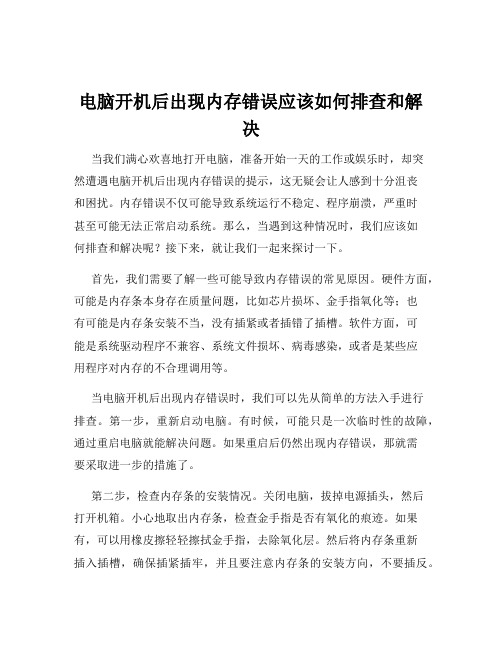
电脑开机后出现内存错误应该如何排查和解决当我们满心欢喜地打开电脑,准备开始一天的工作或娱乐时,却突然遭遇电脑开机后出现内存错误的提示,这无疑会让人感到十分沮丧和困扰。
内存错误不仅可能导致系统运行不稳定、程序崩溃,严重时甚至可能无法正常启动系统。
那么,当遇到这种情况时,我们应该如何排查和解决呢?接下来,就让我们一起来探讨一下。
首先,我们需要了解一些可能导致内存错误的常见原因。
硬件方面,可能是内存条本身存在质量问题,比如芯片损坏、金手指氧化等;也有可能是内存条安装不当,没有插紧或者插错了插槽。
软件方面,可能是系统驱动程序不兼容、系统文件损坏、病毒感染,或者是某些应用程序对内存的不合理调用等。
当电脑开机后出现内存错误时,我们可以先从简单的方法入手进行排查。
第一步,重新启动电脑。
有时候,可能只是一次临时性的故障,通过重启电脑就能解决问题。
如果重启后仍然出现内存错误,那就需要采取进一步的措施了。
第二步,检查内存条的安装情况。
关闭电脑,拔掉电源插头,然后打开机箱。
小心地取出内存条,检查金手指是否有氧化的痕迹。
如果有,可以用橡皮擦轻轻擦拭金手指,去除氧化层。
然后将内存条重新插入插槽,确保插紧插牢,并且要注意内存条的安装方向,不要插反。
如果内存条安装没有问题,接下来我们可以尝试更换内存条的插槽。
有些主板上的内存插槽可能存在故障,更换插槽也许能解决问题。
如果以上方法都没有效果,那很可能是内存条本身出现了故障。
此时,我们可以使用内存检测工具来对内存条进行检测。
有很多免费的内存检测软件可供选择,比如 MemTest86 等。
运行这些工具,它们会对内存进行全面的检测,包括读写测试、稳定性测试等。
如果检测结果显示内存条存在故障,那就需要更换新的内存条了。
除了硬件方面的排查,软件问题也可能导致内存错误。
首先,我们可以检查系统驱动程序是否最新。
过时的驱动程序可能会与内存管理产生冲突,导致内存错误。
可以通过设备管理器或者电脑厂商的官方网站来更新驱动程序。
电脑内存报警故障分析及解决方法!不能少看的内存故障学问!内存是电脑配件中格外重要的硬件之一。
内存故障在电脑中也比较常见,有的时候电脑故障仅仅是内存条松动了,也有的时候是由于内存损坏等等,下面我们还来看看内存故障的一些现象和处理方法吧!电脑内存毁灭故障的表现形式有很多,比方电脑内存不标准,内存条插入插槽有确定的空隙,内存条的金手指工艺差及内存条和空气中的氧气导致金手指的氧化层加厚种.种状况都是会造成内存异样毁灭内存报警。
电脑内存报警故障分析内存毁灭异样主要表达几个方面:1长3短:内存错误。
内存损坏,更换即可。
8短:显示内存错误。
显示内存有问题,更换显卡试试1短:内存刷新失败。
解决方法,更换内存条2短:内存ECC效验错误。
解决方法:进入CMOS设置,将ECC 效验关闭3短:系统根本内存(第一个64KB)检查失败。
电脑内存报警如何解决?一、金手指有锈斑导致内存损坏这里在给大家讲解最常见的就是电脑内存的金手指被氧化毁灭有锈斑的状况,我们可以用眼睛去看内存金手指位置是否有被腐蚀有锈斑,假设有的话就用橡皮擦对其部位进展擦拭,同样对内存插槽的位置进展清理一遍。
还提示大家在更换内存条的时候,不要去用手去摸内存的金手指的地方,可能会将手上的汗液吸取到金手指上面,加速了氧化周期,导致内存条毁灭被腐蚀现象。
这样的内存条假设擦拭之后还是没反响的话,可以就是被烧坏了。
学无忧在以前就毁灭过这种故障。
所以在这里给大家一个提示。
二、内存尚未插入到位导致烧坏内存金手指部位我们在更换内存条或者添加一个内存条的时候内存条没有插入到位,导致内存被烧坏的现象。
我们在通过电脑开机通过声音检测到是内存故障导致电脑有异样病症的时候,同时我们尝试重新插拔了主板上全部的内存插槽接口都是无法解决电脑故障。
这种状况可以尝试重新更换一个内存来试试,由于这就是用户自己的更换内存条没有完全插入内存条导致内存的金手指地方被烧坏,这样内存条也就是报废了。
只能通过更换内存条的方法来解决,当然下次在插内存条的时候就不要在犯这种低级错误。
内存故障维修 计算机中所有程序的运⾏都是在内存中进⾏的,因此内存的性能对计算机的影响⾮常⼤。
如果遇上了内存的故障损坏那应该怎么进⾏维修呢?以下是店铺为你整理的内存故障修理分析,希望能帮到你。
内存故障维修 1、内存损坏导致系统运⾏不稳定,经常出现蓝屏或⽆法正常顺利安装系统,总⽆规律的提⽰⽂件读取或解压错误 对于此类问题,⾸先应排除软件问题。
第⼀步,先对C盘的重要数据进⾏备份,然后使⽤“Format C:/u /c /s”命令对C盘进⾏强制完全格式化,并仔细观察格式化过程,是否格式化顺利,硬盘是否有坏道。
因为硬盘坏道会使系统⽂件被破坏,造成系统运⾏不稳定,容易死机。
第⼆步,重新安装操作系统,并注意观察在安装过程中是否有⽂件⽆法打开,⽂件找不到之类的错误。
如果没有,基本上就说明硬件⽅⾯没有问题,系统不稳定,容易死机,很有可能是系统长时间使⽤,没有定期进⾏磁盘扫描和碎⽚整理,造成系统⽂件过多的丢失或破坏,⽽导致系统⽆法正常稳定的⼯作。
如果在安装过程中出现蓝屏,就需要使⽤排除法,对内存和CPU进⾏替换排除。
在对CPU和内存替换后故障依旧时,那就必须更换主板进⾏查验。
说明:有些光驱的读盘性能⾮常好,在使⽤两三年后,还是“呜呜”的⾼速读盘,但是此时因其纠错率下降,使光驱读⼊的错误数据过多。
这些数据如果是⽤来播放VCD,那不会产⽣特别⼤的影响,但是这类光驱读⼊的数据⽤于安装系统就极可能会出现上⾯的类似错误,报⽂件找不到或解压错误,即使偶尔安装成功,也经常出现“⾮法操作”,系统⾮常的不稳定。
这类故障⽐较难于判断,会被判别为内存和CPU的问题,⽽耽误好多维修时间。
2、内存损坏,导致计算机频繁重启,⽆法正常运⾏ 对于此类故障,先直接更换内存,看故障是否还仍然出现。
如果故障消失,就可以直接判断是内存故障。
如果故障依旧,那就需要按第五种故障的排除⽅法,重新安装操作系统,检查是不是由于系统的原因造成的。
计算机⾃动重启的故障原因⽐较多,较常见的是电源功率不⾜。
内存条常见故障及排除方法
内存条有问题,常引起电脑运行不稳定,比如:开机后主机一直报警;系统经常蓝屏、死机、重启等。
常见的内存故障及排除方法如下:
1、内存氧化。
内存氧化,就会与插槽接触不良,造成开机时主板检测不到内存而报警。
一般是主板上内存插槽灰尘多,或是内存金手指氧化,影响内存与插槽接触。
解决办法:
拔下内存,用橡皮仔细擦拭金手指,然后小毛刷清理内存插槽中灰尘,有条件的话,再用吹风机吹一下(注:是专用的吹电脑的吹风机,不时理发店用的吹风机)。
2、内存兼容性。
如果电脑更换内存后,出现电脑运行不稳定,可以先在BIOS中,调整内存参数,如:内存延迟、内存频率等。
如果调整后,故障仍旧,则可能内存与主板兼容性差,只有更换内存。
如果新增加内存后,电脑出现问题,同样,先修改内存参数,如果不行,说明内存与主板兼容不好,或是新内存与原内存不兼容,需要换内存条。
(新手参阅:修改内存延迟/内存频率的方法)
3、内存条损坏。
如果电脑只有一根内存条,通过修改内存参数,故障仍旧,可能内存条损坏了,更换好的内存条即可。
(完)。
内存常见故障的解决方法内存常见故障的解决方法电脑内存故障是最常见的情况了,下面是店铺为大家整理的内存常见故障的解决方法,希望对大家有所帮助。
内存常见故障的解决方法1一、开机无显示由于内存条原因出现此类故障一般是因为内存条与主板内存插槽接触不良造成,只要用橡皮擦来回擦试其金手指部位即可解决问题(不要用酒精等清洗),还有就是内存损坏或主板内存槽有问题也会造成此类故障。
内存不能为read修复方法由于内存条原因造成开机无显示故障,主机扬声器一般都会长时间蜂鸣(针对Award Bios而言)二、windows系统运行不稳定,经常产生非法错误出现此类故障一般是由于内存芯片质量不良或软件原因引起,如若确定是内存条原因只有更换一途。
三、windows注册表经常无故损坏,提示要求用户恢复此类故障一般都是因为内存条质量不佳引起,很难予以修复,唯有更换一途。
四、windows经常自动进入安全模式此类故障一般是由于主板与内存条不兼容或内存条质量不佳引起,常见于PC133内存用于某些不支持PC133内存条的主板上,可以尝试在CMOS设置内降低内存读取速度看能否解决问题,如若不行,那就只有更换内存条了DDR2与DDR3的区别。
五、随机性死机此类故障一般是由于采用了几种不同芯片的内存条,由于各内存条速度不同产生一个时间差从而导致死机,对此可以在CMOS设置内降低内存速度予以解决,否则,唯有使用同型号内存。
还有一种可能就是内存条与主板不兼容,此类现象一般少见,另外也有可能是内存条与主板接触不良引起电脑随机性死机,此类现象倒是比较常见。
六、内存加大后系统资源反而降低此类现象一般是由于主板与内存不兼容引起,常见于PC133内存条用于某些不支持PC133内存条的主板上,即使系统重装也不能解决问题。
七、windows启动时,在载入高端内存文件himem.sys时系统提示某些地址有问题此问题一般是由于内存条的某些芯片损坏造成,解决方法可参见下面内存维修一法。
六种内存异常故障排除法
|
浏览:1
|
更新:2013-05-22 15:47
|
标签:内存故障
4
当启动电脑、运行操纵系统或应用软件的时候、经常会由于内存出现异常而导致操纵失败。
在这里总结了一些内存出现异常的原因,并给出以下几种处理方法,希望可以给大家一些帮助。
故障一:内存条与主板插槽接触不良、内存控制器出现故障表现为:打开主机电源后屏幕显示“Error :Unable to ControlA20 Line ”出错信息后死机。
解决方法:仔细检查内存条是否与插槽保持良好接触或更换内存条。
故障二:自检通过。
在DOS 状态下运行应用程序因占用的内存地址冲突,而导致内存分配错误,屏幕出现“Memory A11ocationError”的提示。
解决方法:因Confis.sys文件中没有用Himem.sys 、Emm386.exe等内存治理文件设置Xms.ems 内存或者设置不当,使得系统仅能使用640KB 基本内存,运行的程序稍大便出现“Out of Memory ”(内存不足)的提示,无法操纵。
这些现象均属软故障,编写好系统配置文件Config.sys后重新启动系统即可。
故障三:Windows 系统中运行的应用程序非法访问内存、内存中驻留了太多应用程序、活动窗口打开太多、应用程序相关配置文件不公道等原因均能导致屏幕出现很多有关内存出错的信息。
解决方法:此类故障必须采用清除内存驻留程序、减少活动窗口、调整配置文件(INI ),重装系统和应用程序等办法来处理。
故障四:Windows 系统中运行DOS 状态下的应用软件(如DOS 下运行的游戏软件等)时,因软件之间分配、占用内存冲突出现黑屏、花屏、死机现象。
解决办法:退出Windows 系统,进进DOS 状态,再运行应用程序。
故障五:程序有病毒,病毒程序驻留内存、CMOS参数中内存值的大小被病毒修改,将导致内存值与内存条实际内存大小不符、内存工作异常等现象。
解决办法:采用杀毒软件消除病毒;CMOS中参数被病毒修改,先将CMOS短接放电,重新启动机器,进进CMOS后仔细检查各项硬件参数,正确设置有关内存的参数值。
故障六:电脑升级进行内存扩充,选择了与主板不兼容的内存条。
解决方法:首先升级主板的BIOS,看看是否能解决题目,假如仍无济于事,就只好更换内
存条了。